hw>Mlink-rodrigue Keine Bearbeitungszusammenfassung |
K 1 Version importiert |
(kein Unterschied)
| |
Version vom 3. Dezember 2021, 16:36 Uhr
Vorlage erstellen[Bearbeiten | Quelltext bearbeiten]
Über die Seite Spezial:Vorlage erstellen können wir leicht eine Vorlage erstellen, die auf bereits vorhandene Attribute zurückgreift.
- Wechseln Sie hier wie im vorhergehenden Schritt beim Erstellen der Attribute auf den Abschnitt Formulare auf der Seite Spezial:Spezialseiten.
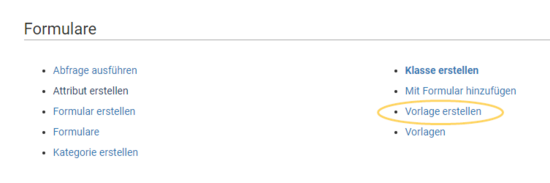
Vorlage erstellen - Definieren Sie die Datenfelder, die Sie in Ihrer Vorlage verwenden wollen. Für jedes bereits angelegte Attribut muss es ein entsprechendes Feld geben.
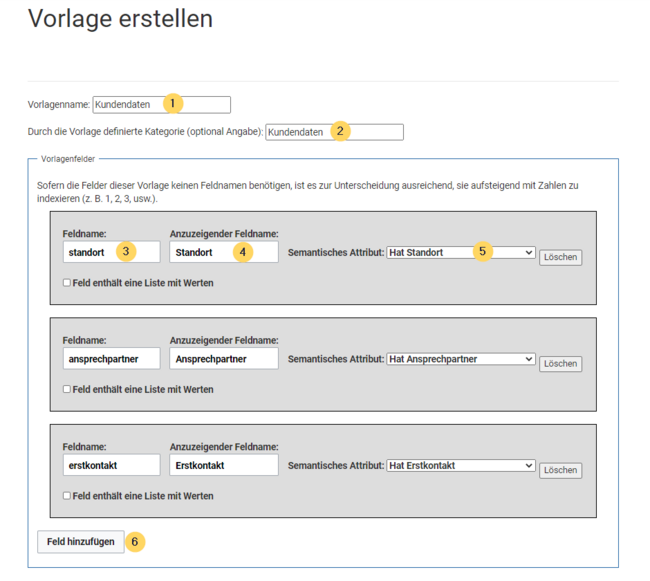
Vorlage erstellen
- Vorlagenname (1): Geben Sie den Namen Kundendaten als Vorlagenname ein.
- Kategorie (2): Definieren Sie eine Kategorie, die allen Kundenseiten zugewiesen wird, die diese Vorlage benutzen. Es macht hier Sinn, die Kategorie ebenfalls Kundendaten zu benennen.
- Feldname (3): Definieren Sie einen Feldnamen für das Attribut Hat Standort. Dieser Feldname dient zur späteren Verknüpfung der Vorlage mit dem Eingabeformular. Der Feldname sollte keine Leerzeichen enthalten.
- Anzuzeigender Feldname (4): Dies ist die Bezeichnung die auf der Kundenseite für das semantische Attribut angezeigt wird. Der anzuzeigende Feldname kann Leerzeichen enthalten.
- 'Semantisches Attribut(5):Wählen Sie hier das im vorherigen Schritt erstellte Attribut Hat Standort aus.
- Feld hinzufügen (6): Klicken Sie jeweils auf Feld hinzufügen, um den Ansprechpartner und das Feld für den Erstkontakt mit in die Vorlage zu übernehmen.
- Klicken Sie am Ende der Seite auf Seite speichern.
Die Vorlage wurde erstellt und im Namensraum Vorlage abgelegt. Es ist vorerst nicht nötig, die Seite weiter zu bearbeiten.
Vorlage auf einer Seite einbinden[Bearbeiten | Quelltext bearbeiten]
- Um die Seite nun auf einer Kundenseite in Ihrem Wiki zu verwenden, binden Sie die Vorlage einfach im visuellen Bearbeitungsmodus der Seite über das Einfügen-Menü ein.
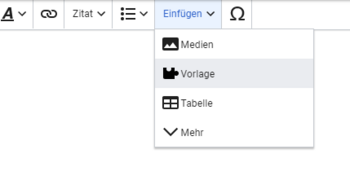
Vorlage im Bearbeitungsmodus einfügen - Im Vorlagendialog wählen Sie die Vorlage Kundendaten aus, indem Sie den Titel entsprechend eintippen (1). Klicken Sie anschließend auf Vorlage hinzufügen (2).
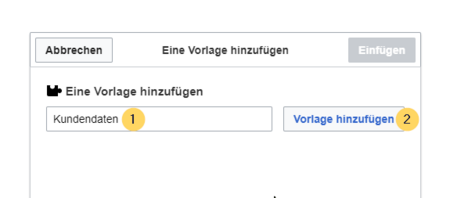
Vorlage auswählen - Klicken Sie abschließend noch auf Einfügen.
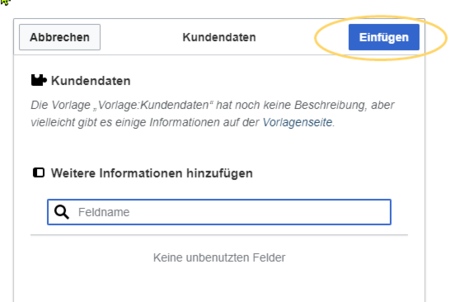
Vorlage einbinden (2) - Speichern Sie die Seite. Die Vorlage ist nun auf der Seite eingebunden.
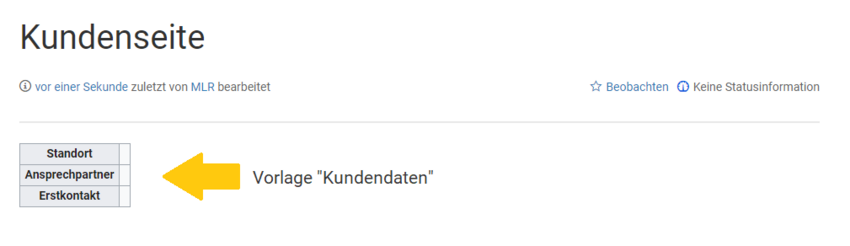
Eingebundene Vorlage
Nächster Schritt[Bearbeiten | Quelltext bearbeiten]
Damit Benutzer nun die Daten ins Wiki einspeisen können, stellen wir abschließend noch ein Eingabeformular zur Verfügung.